Hyper-Vでの仮想スイッチプロパティの変更の適用エラーを修正
仮想スイッチのプロパティの変更の適用中にエラーが発生しましたというメッセージが表示されたプロンプトが表示された場合 Windows11またはWindows10コンピューターで同じ物理ネットワークアダプター用のHyper-V仮想スイッチ(vSwitch)を再作成しようとする場合、この投稿は役立つことを目的としています。この投稿では、潜在的な原因を特定し、エラーを修正するための最適なソリューションを提供します。
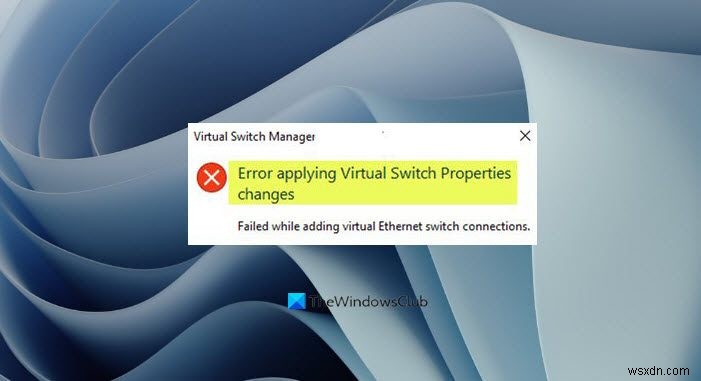
この問題が発生すると、次のようなエラーメッセージが表示されます。
仮想スイッチマネージャー
仮想スイッチプロパティの変更の適用エラー
仮想イーサネットスイッチ接続の追加に失敗しました。
イーサネットスイッチポートの接続に失敗しました(スイッチ名='<デバイスID>”、ポート名=””、adapter GUID ='{GUID id}'):システムは指定されたファイルを見つけることができません。(0x80070002)。
このエラーは、アップグレードされたWindowsコンピューターでvSwitchを削除した後、同じ物理ネットワークアダプターのvSwitchを再作成しようとしたときに発生します。このエラーは、Hyper-V仮想スイッチマネージャーに表示されなくなったにもかかわらず、vSwitchがまだ存在していることを示しています。
Hyper-Vの仮想スイッチとは何ですか?
Hyper-V仮想スイッチは、互換性のあるコンピューターにHyper-Vサーバーの役割をインストールすると、Hyper-Vマネージャーで使用できます。 vSwitchは、VMを仮想ネットワークと物理ネットワークの両方に接続するためのプログラムで管理された拡張可能な機能を備えたソフトウェアベースのレイヤー2イーサネットネットワークスイッチです。
Hyper-Vで使用できる仮想スイッチの種類は何ですか?
仮想スイッチには、外部の3種類があります。 、内部 、およびプライベート これは、仮想スイッチマネージャーで作成できます。
Hyper-Vでの仮想スイッチプロパティの変更の適用エラー
この問題が発生した場合は、以下の推奨ソリューションを順不同で試して、仮想スイッチのプロパティの変更を適用する際のエラーの修正に役立つかどうかを確認できます。 Windows11またはWindows10コンピューターのHyper-Vで。
- MicrosoftEasyFixを実行する
- PowerShellを使用して外部スイッチを作成する
- ネットワーク接続をリセットする
- ネットワークアダプタドライバを更新する
- ネットワークアダプタをアンインストールして再インストールします
- インターネット接続の共有を有効にする
- Hyper-Vの役割を再インストールする
リストされている各ソリューションに関連するプロセスの説明を見てみましょう。
1] MicrosoftEasyFixを実行します
Microsoftはこの問題を認識しており、簡単な修正をリリースしました。 仮想スイッチプロパティの変更の適用エラーを自動的に解決するには Windows11/10PCのHyper-Vの問題で。
Easy Fixをダウンロードして実行する前に 、ネットワーク接続が失われるため、ウィザードの終了後にコンピュータを手動で再起動する必要があることに注意してください。また、既知のすべてのWi-Fiネットワークに手動で接続する必要があり、コンピューターの再起動後にHyper-V仮想スイッチマネージャーを使用してvSwitchを再作成する必要があります。
2]PowerShellを使用して外部スイッチを作成する
この問題は、GUIを使用して外部スイッチを作成するときに発生することが知られています。この場合、PowerShellを使用して外部スイッチを作成し、エラーが再発するかどうかを確認できます。
WindowsデバイスでPowerShellを使用して外部スイッチを作成するには、次の手順を実行します。
- Windowsキー+Xを押します パワーユーザーメニューを開きます。
- Aをタップします キーボードでPowerShellを管理/昇格モードで起動します。
- PowerShellコンソールで、以下のコマンドを入力するかコピーして貼り付け、Enterキーを押します–ここで
New-VMSwitch -name <NameOfTheSwitch> -NetAdapterName <NameOfNetworkAdapter> -AllowManagementOS $true
- コマンドレットの実行時にPowerShellを終了します。
- 適用中 ダイアログボックスが表示されたら、コントロールパネルの[ネットワーク接続]でWiFiアダプターを無効にしてから再度有効にします。
これで、外部スイッチがHyper-Vの仮想スイッチマネージャーに表示されているかどうかを確認できます。
3]ネットワーク接続をリセットします
このソリューションでは、 netcfgを使用してネットワーク接続をリセットする必要があります –PCユーザーがネットワーク構成を管理するために使用できるGUIおよびコマンドラインユーティリティ。ユーティリティをダウンロードして、必要に応じて使用できます。この投稿では、PowerShellでコマンドを実行します。
netcfgを使用してネットワーク接続をリセットするには Windows PCでコマンドを実行するには、次の手順を実行します。
このコマンドは既存の接続をすべて削除するため、このコマンドを実行する前にシステムの復元ポイントを作成することをお勧めします。
- PowerShellを管理者モードで開きます。
- PowerShellコンソールで、以下のコマンドを入力し、Enterキーを押して、すべてのネットワークアダプターを再起動し、MUXオブジェクトを削除します。
netcfg -d
- コマンドの実行時にPowerShellを終了します。
次に、Hyper-Vマネージャーで仮想スイッチマネージャーを開き、外部スイッチを作成して、エラーが再発するかどうかを確認します。もしそうなら、次の解決策を試してください。
4]ネットワークアダプタドライバを更新します
このソリューションでは、ネットワークアダプタードライバーを更新し、手元のエラーが解決されたかどうかを確認する必要があります。後者の場合は、次の解決策に進んでください。
5]ネットワークアダプタをアンインストールして再インストールします
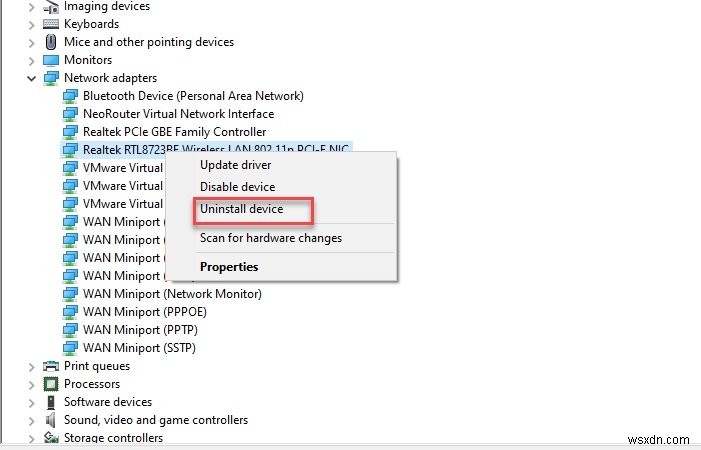
このソリューションでは、Windows 11/10 PCのデバイスマネージャーからネットワークアダプターをアンインストールしてから、外部スイッチの作成を再試行する必要があります。これにより、デフォルトのドライバをインストールしてアダプタを更新します。ネットワークアダプタをリセットしても同じ結果が得られます。
ネットワークアダプタをアンインストールするには、次の手順を実行します。
- デバイスマネージャを開きます。
- デバイスマネージャで、インストールされているデバイスのリストを下にスクロールし、ネットワークアダプタを展開します セクション。
- アンインストールするネットワークアダプタを右クリックします。
- デバイスのアンインストールを選択します 。
- このデバイスのドライバソフトウェアを削除するを選択します 。
- [アンインストール]をクリックします。
- アンインストールが完了したらPCを再起動します。
6]インターネット接続の共有を有効にする
このソリューションでは、この投稿の手順に従って、Windows 11/10コンピューターでインターネット接続の共有(ICS)を有効にする必要があります。インターネット接続の共有を有効にしているときにエラーが発生しました。
このタスクを実行してもエラーが修正されない場合は、次の解決策を試すことができます。
7]Hyper-Vの役割を再インストールします
このソリューションでは、Windows 11/10 PCにHyper-Vを再インストールする必要があります。再インストール手順の間、VMはHyper-Vマネージャーに保持されます。 Hyper-VでVMを正常に作成した後、コンピューターを再起動します。
これがお役に立てば幸いです!
関連記事 :仮想マシン構成の読み込み中にHyper-Vでエラーが発生しました。
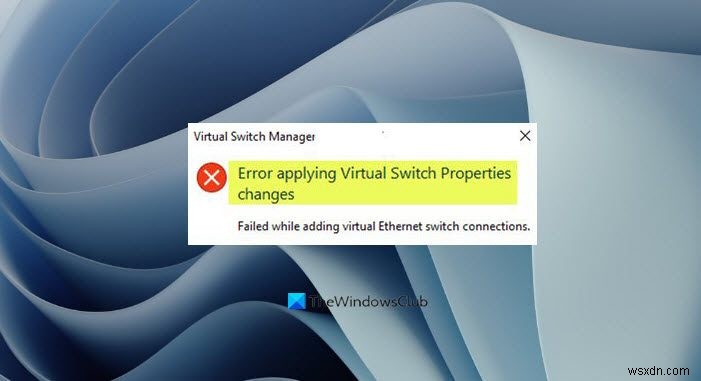
-
Windows 10 の Hulu スイッチ プロファイル エラーを修正する
Hulu は、米国を拠点とするサブスクリプション ベースのストリーミング サービスとして急速に成長しています。ディズニーは Hulu の親会社です。このプラットフォームは、ユーザーに多くのエンターテイメント オプションを提供します。ただし、サービスの使用中に、多くのユーザーが Hulu スイッチ プロファイル エラーに遭遇します。これは、Hulu が Hulu で複数のプロファイルを使用してサービスを使用できるようにユーザーに提供しているためです。 Hulu アカウントのプロファイルが原因でこのエラーが発生することがあります。ただし、さまざまな簡単な方法でこれらのエラーを修正できます。 W
-
予期しないエラーが原因でプロパティを適用できない問題を修正
Windows Vista では、ユーザー アカウント制御 (UAC) と呼ばれる新しい機能が導入されました。導入以来、Windows 自体には多くの変更が加えられました。管理者アクセスは、Windows Vista よりも新しいオペレーティング システムを含むコンピューターに変更を加えるための重要な要件です。ただし、Windows ユーザーは管理者権限に関するエラーを報告します。この予期しないエラーにより、ユーザーはプロパティを適用できず、行った設定への変更を保存できません。これらのタイプのエラーは通常、ファイルがビデオ、オーディオ、およびドキュメントに関連している場合に発生します。このファ
